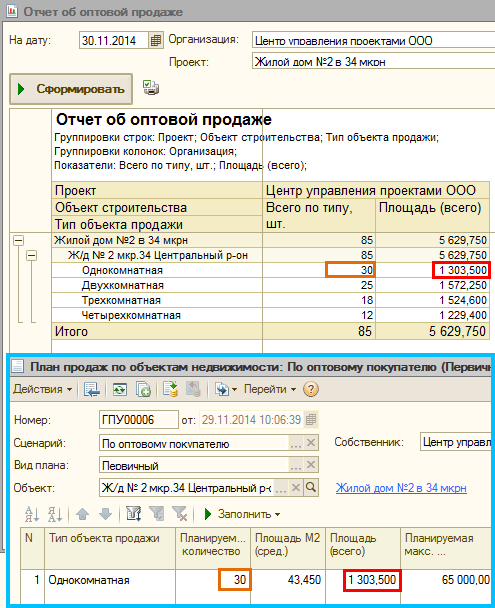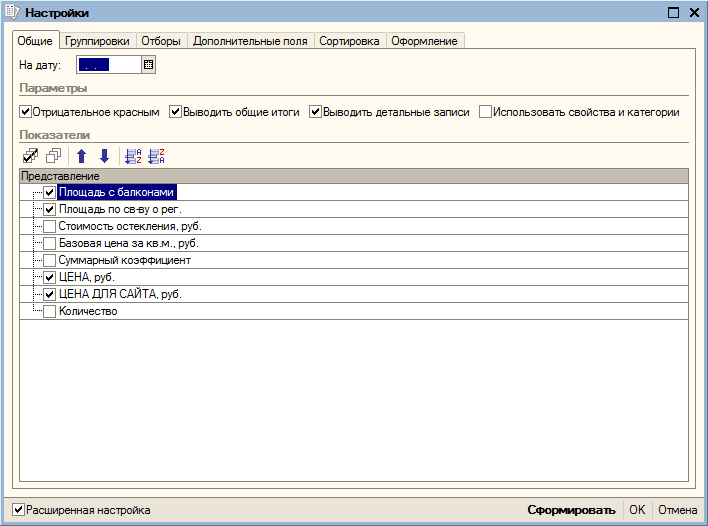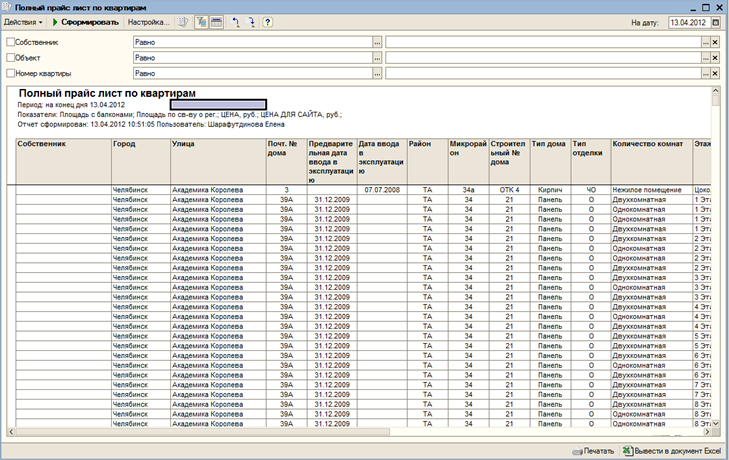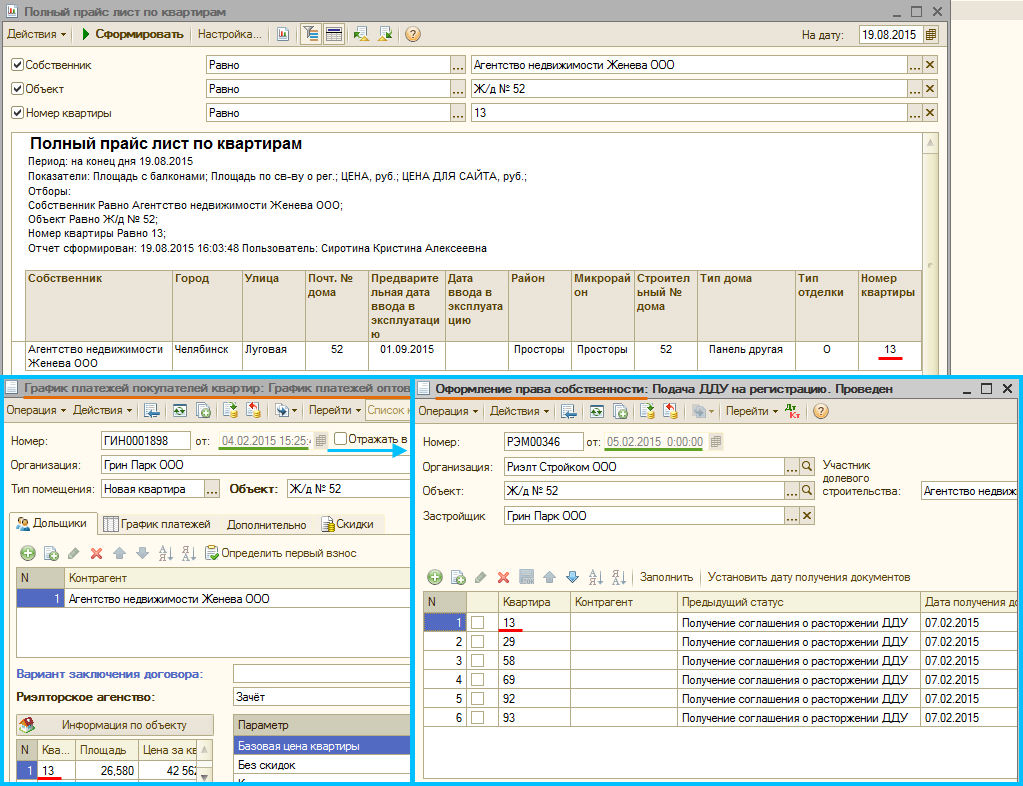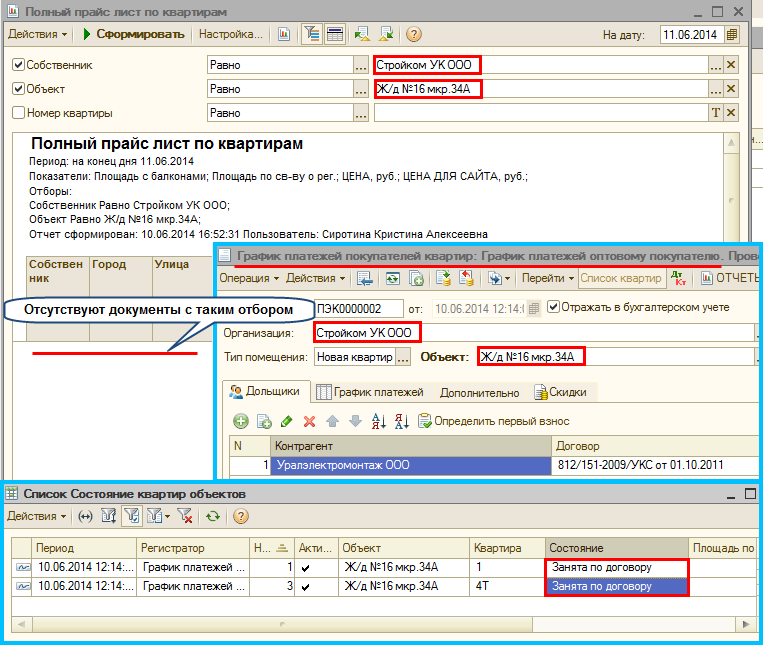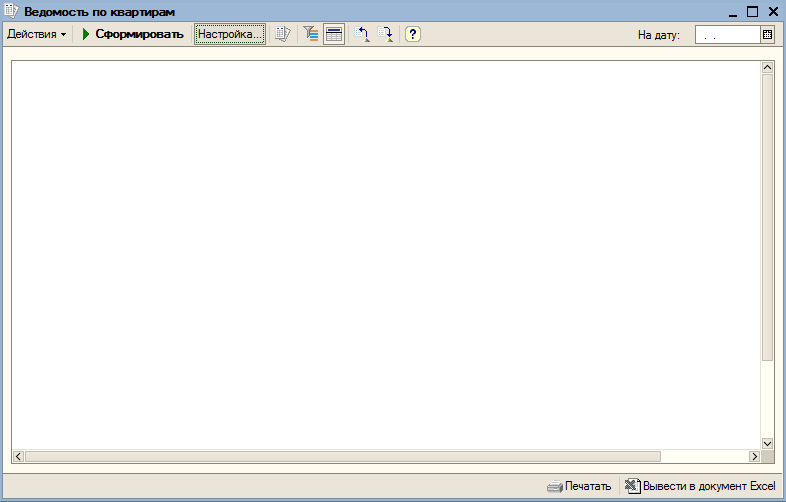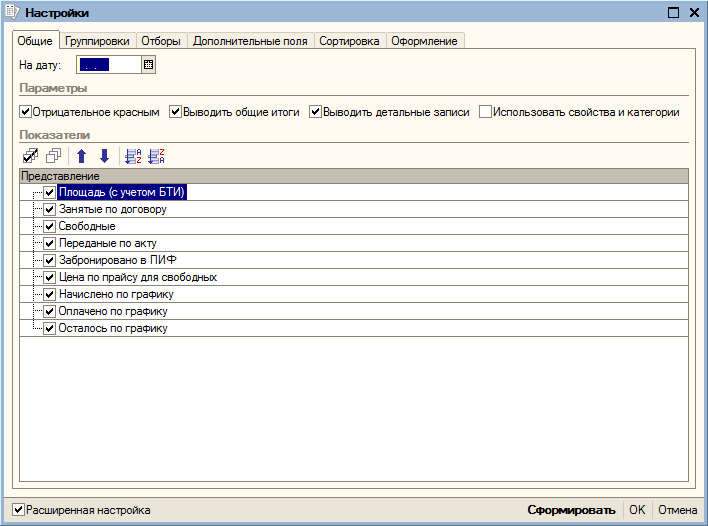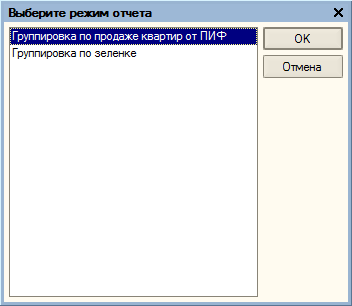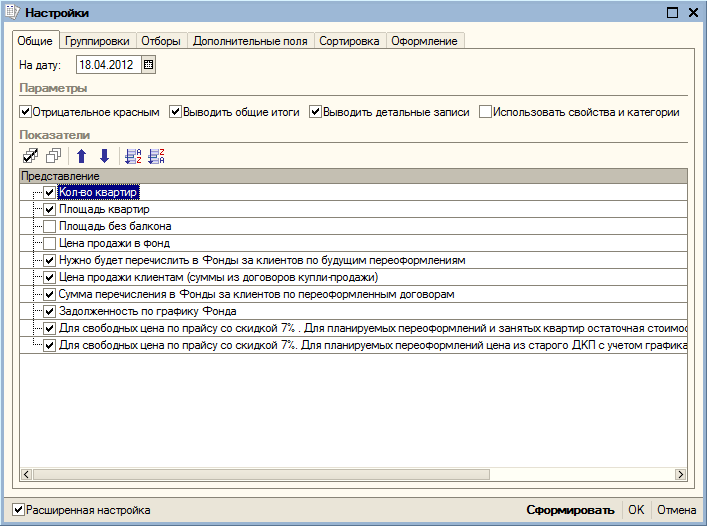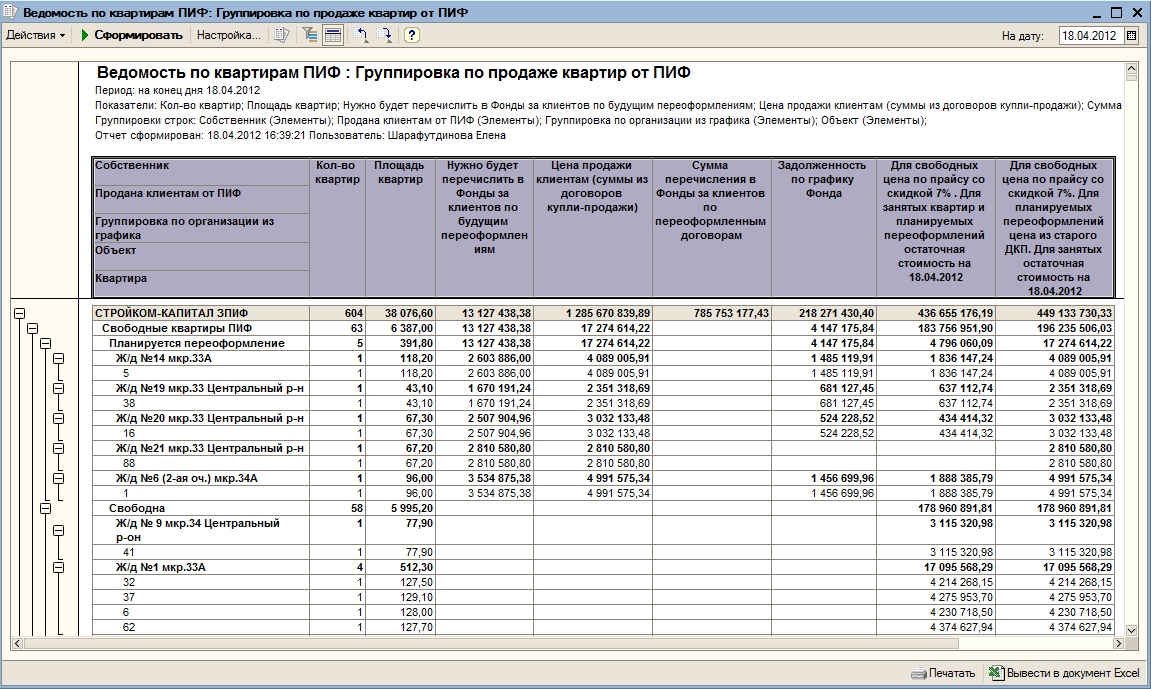Утративший силу
Группа колонок «Собственник» (собственник определяется по графику платежей покупателей квартир) заполняется следующим образом (рисунок 495):
- Всего по типу, шт. – по колонке «Планируемое количество» табличной части «Общая информация по объектам продажи»,
- Площадь (всего) – по колонке «Площадь (всего)» табличной части «Общая информация по объектам продажи».
Внешний вид отчета представлен на рисунке 496. В поле «На дату» указывается необходимая дата вывода прайс-листа. По умолчанию указывается текущая дата.
В настройках можно указать параметры представления отчета, задать группировки строк и колонок, определить отборы по «Собственнику», «Объекту», «Номеру квартиры», внести дополнительные поля их размещение и положение, указать сортировку по полям, и выбрать вариант оформления отчета (рисунок 497).
Также при нажатии на кнопку «Быстрые отборы» есть возможность определить отборы сразу в отчете рисунок 498.
«Быстрые отборы» есть возможность определить отборы сразу в отчете рисунок 498.
При нажатии на кнопку «Сформировать» отображается полный прайс-лист по квартирам на указанную дату, кроме квартир, снятых с продажи (рисунок 499). Для того чтобы вывести полный прайс-лист в документ excel необходимо нажать на кнопку «Вывести в документ Excel».
Собственник |
Город |
Улица |
Почт. № дома |
Предварительная дата ввода в эксплуатацию |
Дата ввода в эксплуатацию |
Район |
Микрорайон |
Строительный № дома |
Тип дома |
Тип отделки |
Количество комнат |
Этаж |
Количество балконов |
Окон на юг |
Окон на запад |
Окон на восток |
Окон на север |
Этажность нежилых |
Этажность |
Удобна под нежилое |
Удобна под магазин |
В залоге у банка |
Дата снятия брони |
Площадь с балконами |
Площадь по св-ву о рег. |
ЦЕНА, руб. |
ЦЕНА ДЛЯ САЙТА, руб. |
В отчет «Полный прайс лист по квартирам» не попадут те квартиры, которые были оформлены документом «График платежей покупателей квартир» с видом операции «График платежей оптовому покупателю»:
- по собственнику-оптовому покупателю, если у нового собственника-контрагента не оформлен документ «Установка прайса продажи квартир» и, документы были созданы не по следующему порядку: покупка контрагентом по графику оптового покупателя, оформление права собственности, оформление прайса и т.д. (см. Вид операции Документ «График платежей оптовому покупателю»).
На рисунках 500 и 501 показан случай попадения квартиры в отчет, когда вышеуказанные условия не подходят.
Внешний вид отчета представлен на рисунке 503. В поле «На дату» указывается необходимая дата вывода ведомости по квартирам. По умолчанию указывается текущая дата.
В настройках можно указать параметры представления отчета, задать группировки строк и колонок, определить отборы по «Объекту», «Квартире», «Контрагенту», «Договору», «Состоянию» внести дополнительные поля их размещение и положение, указать сортировку по полям, и выбрать вариант оформления отчета (рисунок 504).
Также при нажатии на кнопку «Быстрые отборы» есть возможность определить отборы сразу в отчете рисунок 505.
При нажатии на кнопку «Сформировать» отображается ведомость по квартирам на указанную дату (рисунок 506). Для того чтобы вывести ведомость в документ excel необходимо нажать на кнопку «Вывести в документ Excel».
Объект | Площадь (с учетом БТИ) | Занятые по договору | Свободные | Переданные по акту | Забронировано в ПИФ | Цена по прайсу для свободных | Начислено по графику | Оплачено по графику | Осталось по графику | ||||
Контрагент | Договор | Квартира | Состояние | Комнат |
Внешний вид отчета «Ведомость по квартирам ПИФ: Группировка по продаже квартир от ПИФ» представлен на рисунке 508. В поле «На дату» указывается необходимая дата вывода ведомости по квартирам. По умолчанию указывается текущая дата.
В настройках можно указать параметры представления отчета, задать группировки строк и колонок, определить отборы по «Собственнику», «Объекту», «Квартире», «Продана клиентам от ПИФ» внести дополнительные поля их размещение и положение, указать сортировку по полям, и выбрать вариант оформления отчета (рисунок 509).
Также при нажатии на кнопку «Быстрые отборы» есть возможность определить отборы сразу в отчете рисунок 510.
При нажатии на кнопку «Сформировать» отображается ведомость по квартирам ПИФ на указанную дату (рисунок 511). Для того чтобы вывести отчет в документ excel необходимо нажать на кнопку «Вывести в документ Excel».
Собственник | Кол-во квартир | Площадь квартир | Нужно будет перечислить в Фонды за клиентов по будущим переоформлениям | Цена продажи клиентам (суммы из договоров купли-продажи) | Сумма перечисления в Фонды за клиентов по переоформленным договорам | Задолженность по графику Фонда | Для свободных цена по прайсу со скидкой 7%. Для занятых квартир и планируемых переоформлений остаточная стоимость на дату | Для свободных цена по прайсу со скидкой 7%. Для планируемых переоформлений цена из старого ДКП. Для занятых остаточная стоимость на дату |
Продана клиентам от ПИФ | ||||||||
Группировка по организации из графика | ||||||||
Объект | ||||||||
Квартира |